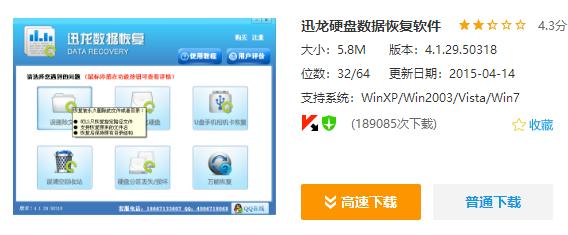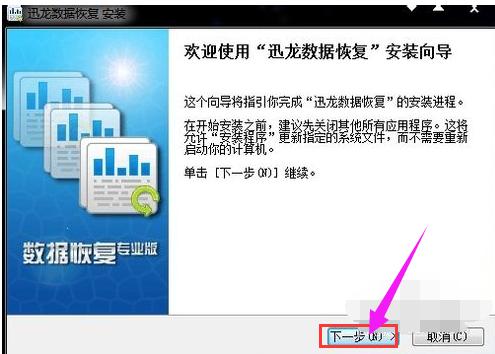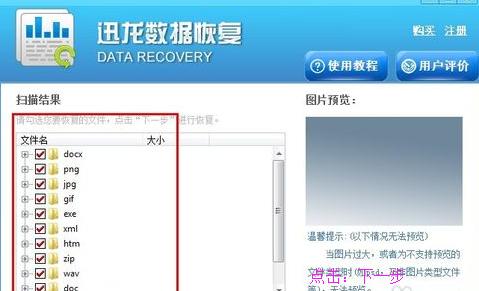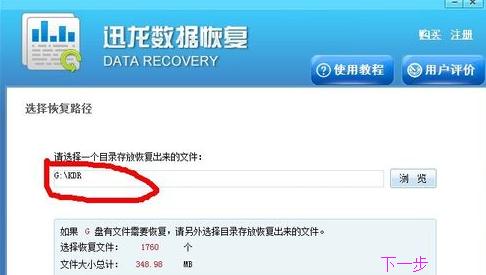u盘里面的数据会不会消失,图文详细说明u盘里面的数据消失怎么办
发布时间:2021-09-27 文章来源:xp下载站 浏览:
|
U盘的称呼最早来源于朗科科技生产的一种新型存储设备,名曰“优盘”,使用USB接口进行连接。U盘连接到电脑的USB接口后,U盘的资料可与电脑交换。而之后生产的类似技术的设备由于朗科已进行专利注册,而不能再称之为“优盘”,而改称“U盘”。后来,U盘这个称呼因其简单易记而因而广为人知,是移动存储设备之一。现在市面上出现了许多支持多种端口的U盘,即三通U盘(USB电脑端口、iOS苹果接口、安卓接口)。 由于U盘使用特点,需要频繁的插拔、承受过多的存储数据与删除数据操作,容易使用,也容易躺枪,这不有用户在使用U盘的过程中遇到了u盘里面的数据消失的情况,这是怎么回事呢?下面,小编就来跟大家介绍u盘里面的数据消失的图文解决方法。 由于U盘的工作特点,经常在不同的电脑间轮回使用,一不经意时,就会容易出现U盘故障问题,使得U盘的数据丢失的情况时有发生,一旦U盘的数据丢失了这样会显得比较棘手了,那么如何进行U盘数据恢复呢? 为此,1小编就将处理u盘里面的数据消失的方法告诉大家。 u盘里面的数据消失怎么办 首先下载“迅龙数据恢复”
u盘示例1 双击打开安装这个软件,点击下一步
u盘示例2 点击浏览,更改安装路径,建议安装在D盘,点击安装
u盘数据示例3 选择运行,点击完成。
u盘数据示例4 点击“u盘手机相机卡恢复”
数据消失示例5 选择丢失文件的U盘符,点击下一步
u盘数据示例6 扫描过程,等待
u盘数据消失示例7 扫描完成后,丢失的文件找出来了 选择要恢复的文件 点击下一步
u盘示例8 选择存放这些文件的目录,点击下一步,等待完成就好了
数据消失示例9 以上就是u盘里面的数据消失的解决方法了。 U盘有USB接口,是USB设备。如果操作系统是WindowsXP/Vista/Win7/Linux/PrayayaQ3或是苹果系统的话,将U盘直接插到机箱前面板或后面的USB接口上,系统就会自动识别。 |
相关文章
本类教程排行
系统热门教程
本热门系统总排行